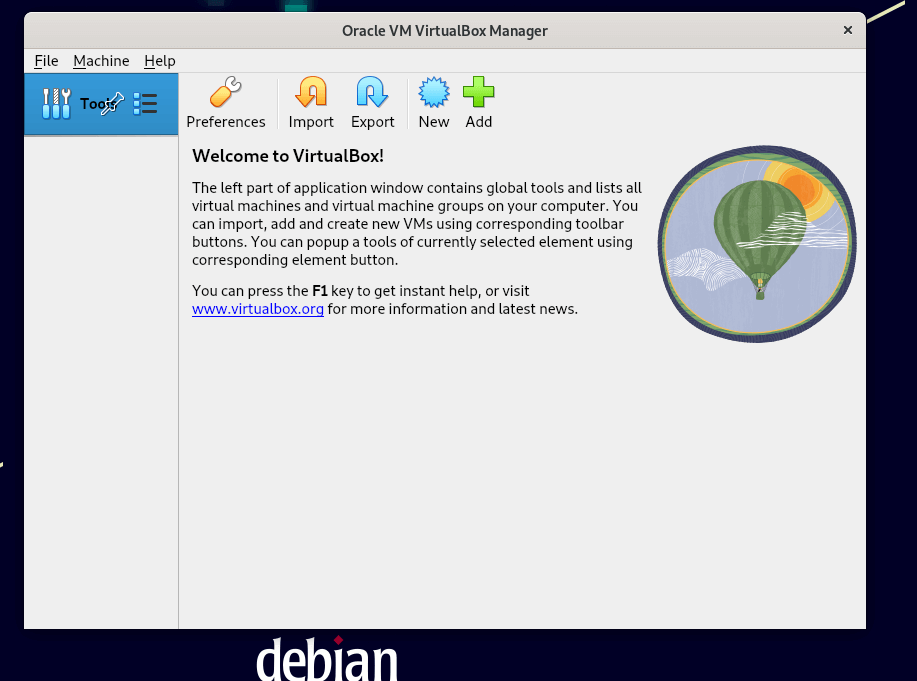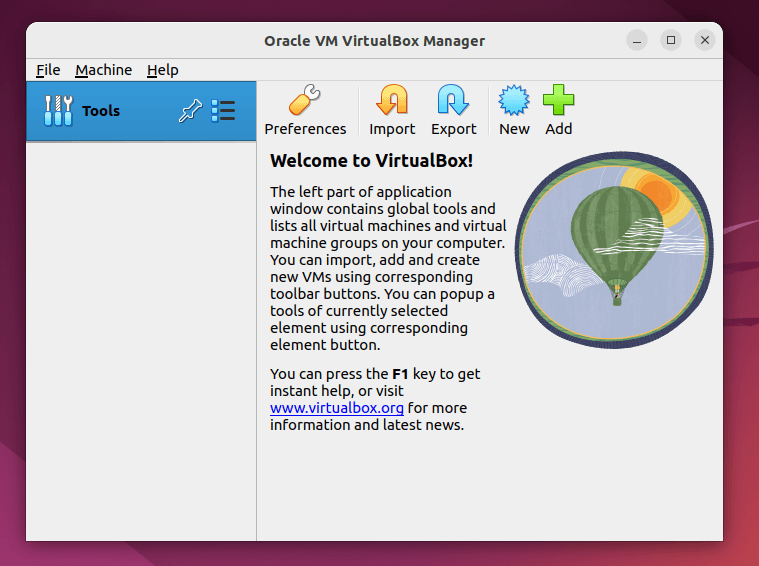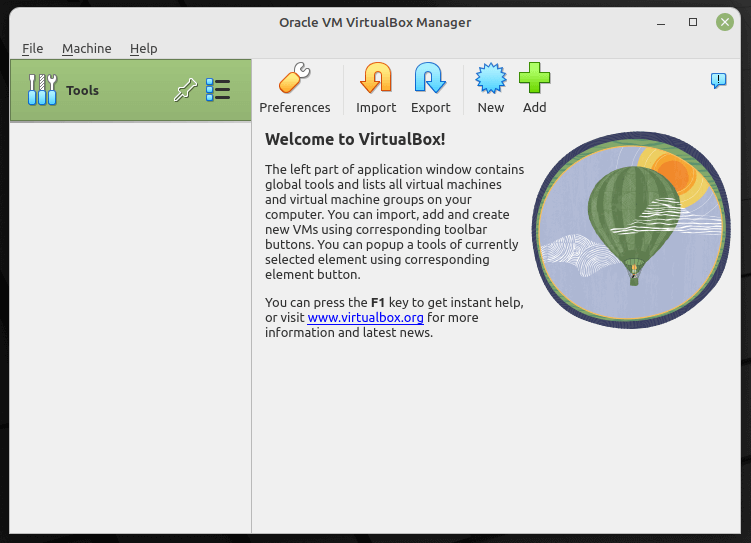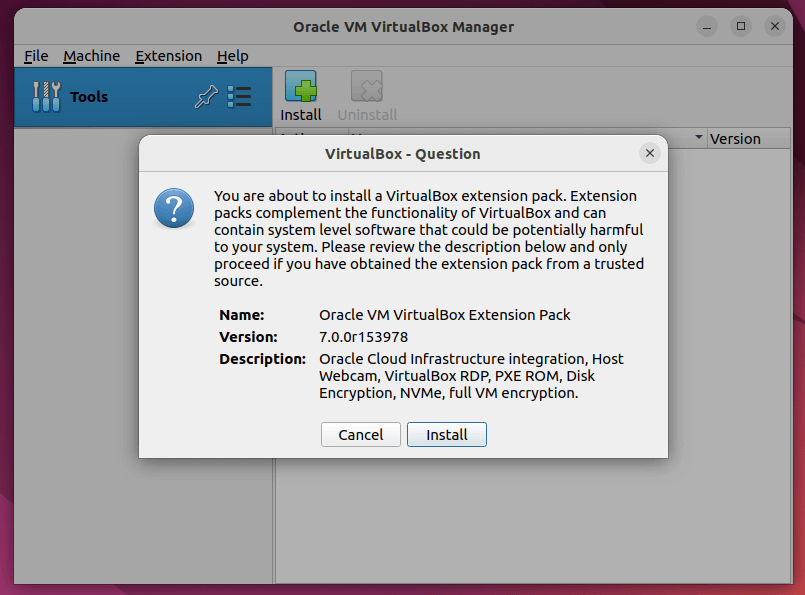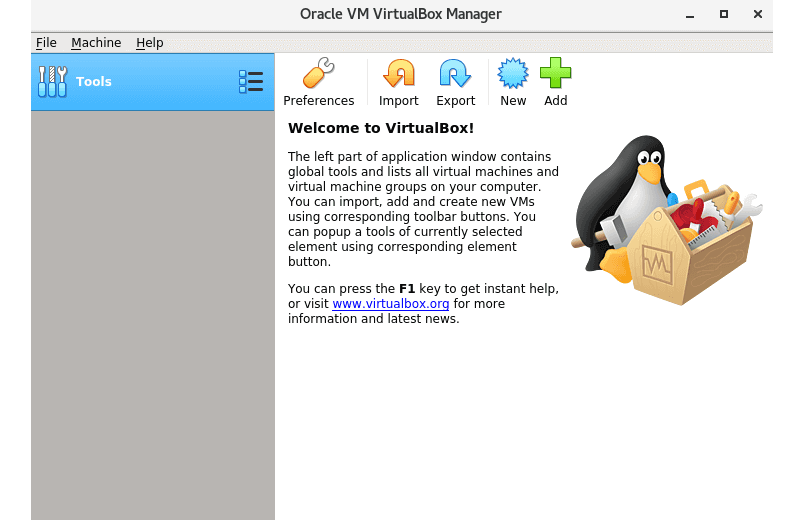- How to Install VirtualBox 7.0 in Debian, Ubuntu and Linux Mint
- What’s new in Virtualbox 7.0
- Installing VirtualBox 7.0 in Debian-based Systems
- Install VirtualBox in Debian
- Install VirtualBox in Ubuntu
- Install VirtualBox in Linux Mint
- Installing VirtualBox Extension Pack in Debian Systems
- Установка VirtualBox 6.0 на Linux
- Про Linux за 5 минут?
- Что нового в VirtualBox 6.0
- Установка VirtualBox 6.0 в Red Hat Enterprise Linux, CentOS и Fedora
How to Install VirtualBox 7.0 in Debian, Ubuntu and Linux Mint
Brief: In this article, we will explain how to install VirtualBox 7.0 on Debian-based distributions such as Debian, Ubuntu, and Linux Mint distributions using VirtualBox’s own repository with an apt package manager.
VirtualBox is a powerful, general-purpose, and cross-platform full virtualization software, targeted at server, desktop, and embedded use. It can be installed on any operating system (Linux, Windows, Mac, etc) and allow you to install and run multiple guest operating systems on the same computer.
Recently Oracle has released the latest stable version of Virtualbox 7.0, the newest major update that ships with lots of major changes and new features.
What’s new in Virtualbox 7.0
- Full virtual machine encryption support via command line.
- Added support for Secure Boot.
- Added a new utility similar to “top“, which lists performance statistics of running guests.
- Reworked the new vm wizard to integrate the unattended guest OS installation.
- Much improved and better-looking user interface with smooth and easy setup of virtual machines.
- Improved theme support on all platforms.
You can see the complete new change log details about VirtualBox 7.0 on their Official Changelog Page.
Installing VirtualBox 7.0 in Debian-based Systems
To install the latest version of VirtualBox 7.0, we will be using the official Virtualbox repository using the following commands on your respective distributions.
Install VirtualBox in Debian
$ wget -q https://www.virtualbox.org/download/oracle_vbox_2016.asc -O- | sudo apt-key add - $ wget -q https://www.virtualbox.org/download/oracle_vbox.asc -O- | sudo apt-key add - $ sudo apt install software-properties-common $ echo "deb [arch=amd64] https://download.virtualbox.org/virtualbox/debian $(lsb_release -sc) contrib" | sudo tee /etc/apt/sources.list.d/virtualbox.list $ sudo apt update $ sudo apt install virtualbox-7.0 $ virtualbox
Install VirtualBox in Ubuntu
$ wget -q https://www.virtualbox.org/download/oracle_vbox_2016.asc -O- | sudo apt-key add - $ wget -q https://www.virtualbox.org/download/oracle_vbox.asc -O- | sudo apt-key add - $ sudo apt install software-properties-common $ echo "deb [arch=amd64] https://download.virtualbox.org/virtualbox/debian $(lsb_release -sc) contrib" | sudo tee /etc/apt/sources.list.d/virtualbox.list $ sudo apt update $ sudo apt install virtualbox-7.0 $ virtualbox
Install VirtualBox in Linux Mint
$ wget -q https://www.virtualbox.org/download/oracle_vbox_2016.asc -O- | sudo apt-key add - $ wget -q https://www.virtualbox.org/download/oracle_vbox.asc -O- | sudo apt-key add - $ sudo apt install software-properties-common $ echo "deb [arch=amd64] https://download.virtualbox.org/virtualbox/debian $(lsb_release -sc) contrib" | sudo tee /etc/apt/sources.list.d/virtualbox.list $ sudo apt update
Note: On my Linux Mint 20.3 version, I get the following error while updating the system.
E: The repository 'https://download.virtualbox.org/virtualbox/debian una Release' does not have a Release file. N: Updating from such a repository can't be done securely and is therefore disabled by default. N: See apt-secure(8) manpage for repository creation and user configuration details.
You can fix this error, by adding your distribution codename to /etc/apt/sources.list.d/virtualbox.list file as shown. I replaced una with a focal codename in the file.
amd64] https://download.virtualbox.org/virtualbox/debian focal contrib
Once the system package list is updated, you can install VirtualBox 7.0 with the following command.
$ sudo apt update $ sudo apt install virtualbox-7.0
Once the package is installed, simply execute the following command to start it from the terminal or use the launcher from the menu to start.
Installing VirtualBox Extension Pack in Debian Systems
The VirtualBox Extension Pack adds additional basic functionalities to VirtualBox, to use it, first download it using the following wget command.
$ wget https://download.virtualbox.org/virtualbox/7.0.0/Oracle_VM_VirtualBox_Extension_Pack-7.0.0.vbox-extpack
Now open Virtualbox –> File –> Preferences –> Tools –> Extension Manager and browse for the vbox-extpack to install it.
[ You might also like: How to Enable USB in VirtualBox ]
That’s all! In this article, we have shown how to install VirtualBox 7.0 in Debian, Ubuntu and Linux Mint. You can ask questions or share your thoughts with us via the feedback form below.
Установка VirtualBox 6.0 на Linux
VirtualBox — это кроссплатформенное программное обеспечение для виртуализации с открытым исходным кодом, которое может быть установлено в любой операционной системе и позволяет устанавливать и запускать несколько гостевых операционных систем на одном компьютере.
Например, если вы установите его в своей системе Linux, вы можете запустить операционную систему Windows XP в качестве гостевой ОС или запустить ОС Linux в вашей системе Windows и так далее. Таким образом, вы можете установить и запустить столько гостевых операционных систем, сколько вам нужно, единственным ограничением является дисковое пространство и память.
Недавно Oracle выпустила последнюю стабильную версию Virtualbox 6.0.0,и новейшая версия Virtual Box включает в себя много значительных изменений и новые функции.

Про Linux за 5 минут?

Что нового в VirtualBox 6.0
- Добавлена поддержка экспорта виртуальной машины в Oracle Cloud Infrastructure;
- Значительно улучшена поддержка HiDPI и масштабирования, а также улучшенное обнаружение и конфигурация для каждой машины;
- Большая доработка пользовательского интерфейса с легкой и простой настройкой виртуальных машин;
- Новый файловый менеджер позволяет пользователю управлять гостевой файловой системой и копировать файлы между хостом и гостем;
- Основное обновление эмуляции устройств с трехмерной графикой для гостей Linux;
- Утилита vboximg-mount для хостов позволяет пользователям получать доступ к содержимому гостевых дисков на хосте;
- Добавлена поддержка использования Hyper-V на хосте Windows;
Вы можете посмотреть подробности о VirtualBox 6.0 на их официальной странице журнала изменений.
В этом руководстве объясняется, как установить VirtualBox 6.0 в системах RHEL, CentOS и Fedora, используя собственный репозиторий VirtualBox с инструментами YUM и DNF (для выпусков Fedora 22+).
Также в этом руководстве объясняется, как установить VirtualBox 6.0 в системах Debian, Ubuntu и Linux Mint, используя собственный репозиторий VirtualBox с помощью команды APT-GET или APT.
Установка VirtualBox 6.0 в Red Hat Enterprise Linux, CentOS и Fedora
Если у вас установлена более ранняя версия Virtualbox, удалите ее перед установкой последней версии.
# yum remove VirtualBox* # dnf remove VirtualBox* [On Fedora 22+]
Добавление VirtualBox Repository
Затем добавьте собственный репозиторий VirtualBox для установки последней версии VirtualBox 6.0 в следующих системах.
# cd /etc/yum.repos.d/ # wget http://download.virtualbox.org/virtualbox/rpm/rhel/virtualbox.repo
# wget http://dl.fedoraproject.org/pub/epel/5/i386/epel-release-5-4.noarch.rpm # rpm -Uvh epel-release-5-4.noarch.rpm
# cd /etc/yum.repos.d/ # wget http://download.virtualbox.org/virtualbox/rpm/fedora/virtualbox.repo
Установка пакеты зависимостей для VirtualBox
VirtualBox использует модуль ядра vboxdrv для управления и выделения физической памяти для гостевых операционных систем. Без этого модуля вы все еще можете использовать VirtualBox для создания и настройки виртуальных машин, но они не будут работать.
Итак, чтобы сделать VirtualBox полностью функциональным, вам нужно сначала обновить вашу систему, а затем установить некоторые дополнительные модули, такие как DKMS, kernel-headers и kernel-devel, а также некоторые пакеты зависимостей.
# yum update # yum install binutils qt gcc make patch libgomp glibc-headers glibc-devel kernel-headers kernel-devel dkms
Установка VirtualBox 6.0
После того, как вы установили все необходимые пакеты зависимостей, вы можете установить последнюю версию VirtualBox, используя следующую команду.
Перестройте модули ядра для VirtualBox 6.0
Приведенная ниже команда автоматически создаст группу и пользователя vboxusers, а также найдет и автоматически перестроит необходимые модули ядра.
Для Fedora 22+ и CentOS/RHEL 7
/usr/lib/virtualbox/vboxdrv.sh setup
Для Fedora 18-16 и CentOS/RHEL 6/5
Если вышеуказанный процесс сборки завершится неудачно, вы получите предупреждающие сообщения, подобные приведенным ниже.
vboxdrv.sh: Stopping VirtualBox services. vboxdrv.sh: Starting VirtualBox services. vboxdrv.sh: Building VirtualBox kernel modules. This system is currently not set up to build kernel modules. Please install the Linux kernel "header" files matching the current kernel for adding new hardware support to the system. The distribution packages containing the headers are probably: kernel-devel kernel-devel-4.19.0-1.el7.elrepo.x86_64
В этом случае вам нужно сначала проверить ваше установленное ядро, а затем установить нужные kernel-devel, используя следующие команды.
Внимание: в команде CURRENT_KERNEL нужно заменить на то, что вы получите, выполнив команды uname -r
# uname -r # yum install kernel-devel-CURRENT_KERNEL
Затем замените user_name в следующей команде вашим собственным именем пользователя.
# usermod -a -G vboxusers user_name
Если вы получили какое-либо сообщение об ошибке, например, KERN_DIR, или если ваш исходный каталог ядра не был автоматически обнаружен процессом сборки, вы можете установить его с помощью следующей команды. Убедитесь, что вы изменили версию ядра в соответствии с вашей системой, как показано ниже.
KERN_DIR=/usr/src/kernels/4.19.0-1.el7.elrepo.x86_64 export KERN_DIR
Установка VirtualBox 6.0 в Debian, Ubuntu и Linux Mint
Сначала удалите любую более раннюю версию Virtualbox, если таковая имеется.
$ sudo apt-get remove virtualbox-*
Затем установите последнюю версию VirtualBox 6.0, используя официальный репозиторий Virtualbox. Чтобы добавить репозиторий, используйте следующую команду, как показано ниже.
$ sudo sh -c 'echo "deb http://download.virtualbox.org/virtualbox/debian $(lsb_release -cs) contrib" >> /etc/apt/sources.list.d/virtualbox.list' $ wget -q https://www.virtualbox.org/download/oracle_vbox.asc -O- | sudo apt-key add - $ sudo apt-get update $ sudo apt-get install virtualbox-6.0
Запуск VirtualBox 6.0
Просто выполните следующую команду, чтобы запустить ее из терминала, или используйте панель запуска из меню для запуска VirtualBox.
Установка пакета расширений VirtualBox
Если вам нужны дополнительные функции, такие как VirtualBox RDP, PXE, ROM с поддержкой E1000 и хост-контроллером USB 2.0 и т. Д. Вам необходимо загрузить и установить пакет расширений VirtualBox с помощью следующей команды wget.
# # wget http://download.virtualbox.org/virtualbox/6.0.0/Oracle_VM_VirtualBox_Extension_Pack-6.0.0.vbox-extpack
Чтобы установить пакет расширений, после того, как вы загрузили vbox-extpack, откройте его при помощи Virtualbox, как показано ниже.
Если это не сработает, откройте Virtaulbox — «Настройки» — «Расширения» и найдите vbox-extpack для его установки.
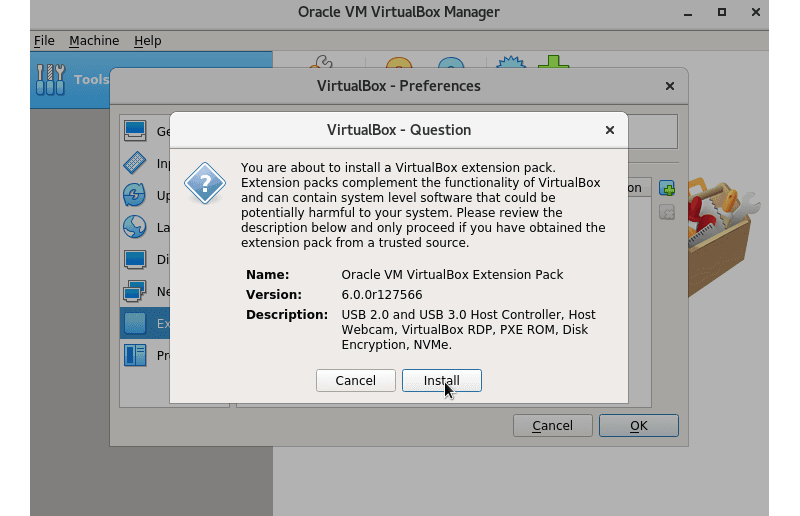
Обновление VirtualBox
Если вы хотите обновить VirtualBox до последней версии в будущем, вы можете просто запустить следующую команду, чтобы обновить его.
# apt-get install VirtualBox-6.0
Удаление VirtualBox
Если вы хотите полностью удалить VirtualBox, просто используйте следующую команду, чтобы полностью удалить его из вашей системы.
# cd /etc/yum.repos.d/ # rm -rf virtualbox.repo # yum remove VirtualBox-6.0
# apt-get remove VirtualBox-6.0
Вы также можете скачать VirtualBox 6.0 для других платформ Linux, Windows и Mac OS X с официального сайта.